惠普笔记本麦克风无法使用 声音无法输入的处理方法
惠普笔记本麦克风无法使用,惠普笔记本作为一款广受欢迎的电脑品牌,其高性能和可靠性备受用户追捧,有时候用户会遇到一些问题,比如麦克风无法使用或声音无法输入的情况。这些问题可能会给用户带来困扰,但幸运的是,我们可以采取一些简单的处理方法来解决这些问题。本文将介绍一些针对惠普笔记本麦克风和声音无法输入的处理方法,帮助用户快速解决这些困扰。
步骤如下:
1.在开始菜单中依次点击:设置→隐私→麦克风,确定“允许应用使用我的麦克风”项已经打开。如果没有打开,点击打开,问题基本就可解决。
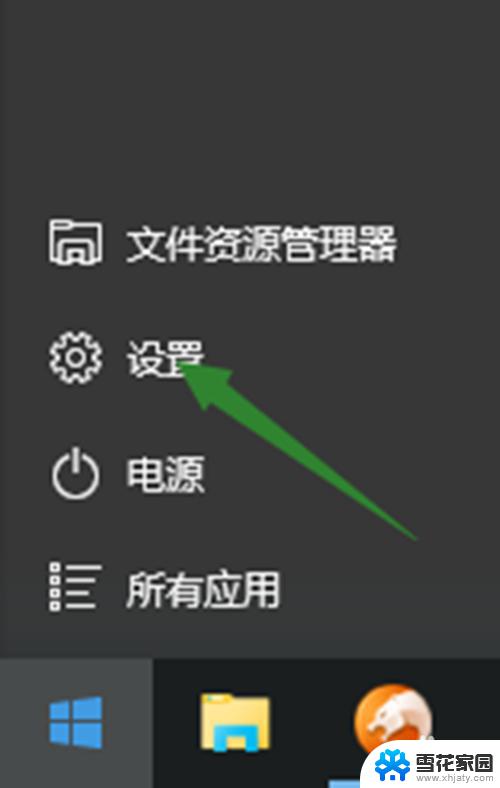
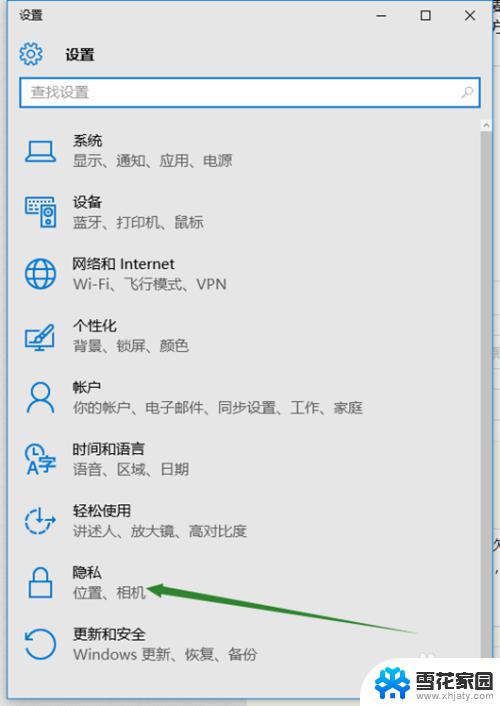
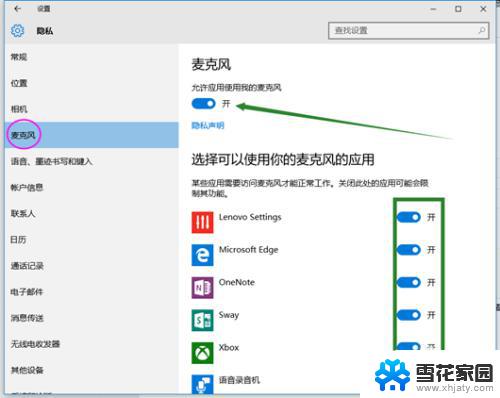
2.在开始菜单处单击鼠标右键选择“设备管理器”进入,选择“音频输入和输出”下的麦克风。查看驱动是否安装原版驱动,是否正常安装,建议将驱动卸载,然后用主板原配光盘安装驱动,或去主板制造商的官网下载原配驱动重新安装。
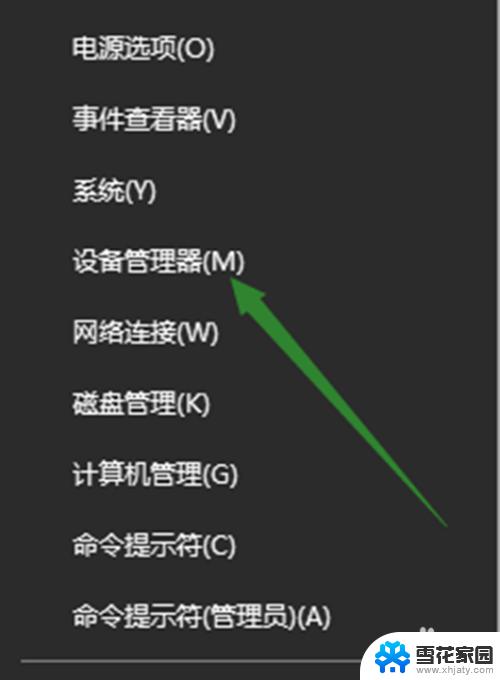
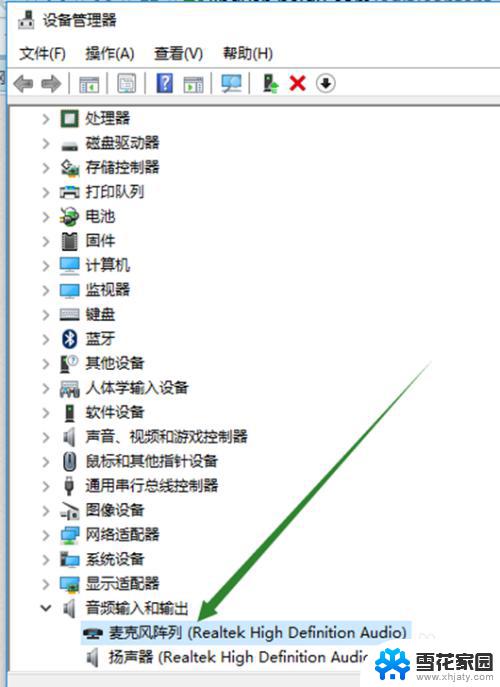
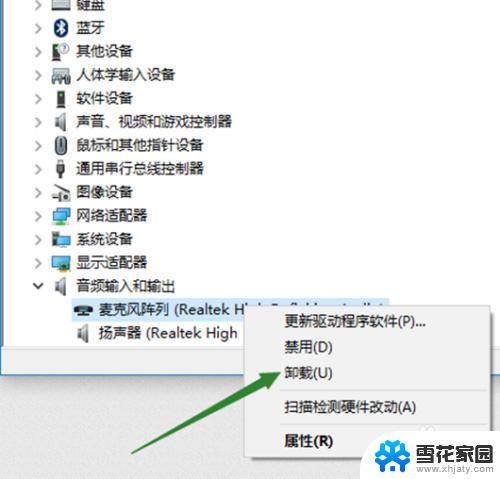
3.在电脑任务栏的音量图标上,点击鼠标右键,然后选择“录音设备”打开进入声音属性窗口,查看麦克风是否是为默认设备。如不是,则设为默认设备。
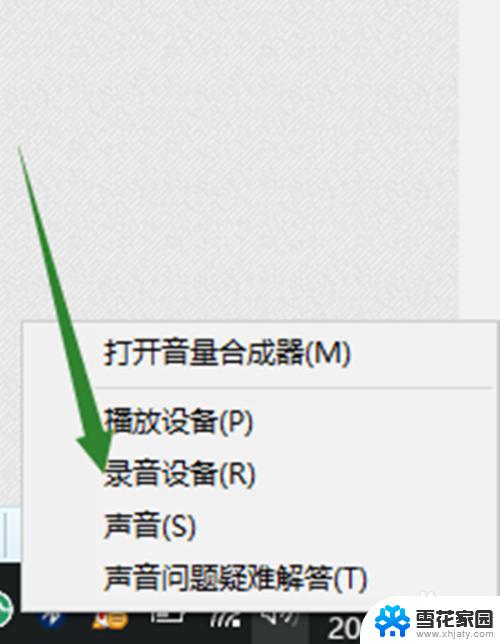
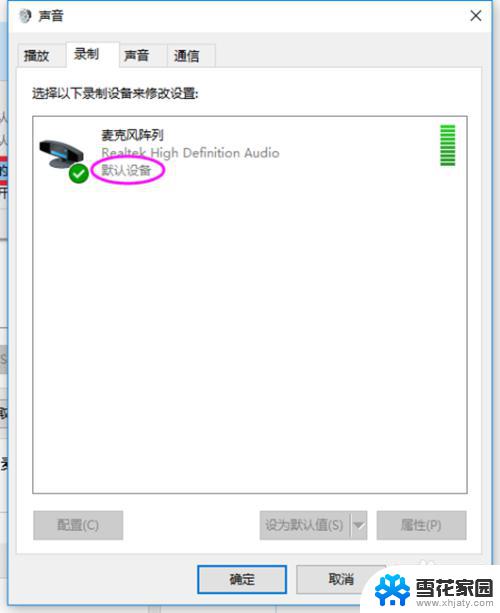
4.在声音属性窗口,选择麦克风。点击右下角的“属性”按钮进入麦克风属性选项框,在"级别“选项下,将”麦克风“和”麦克风加强“下的调试按钮都拖到最右边。确定之后依次退出。
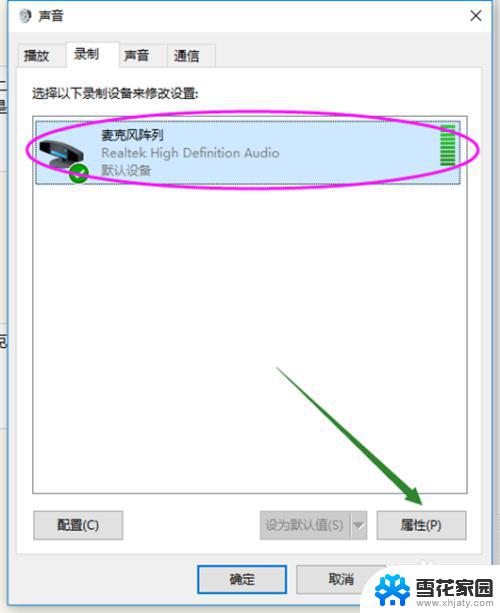
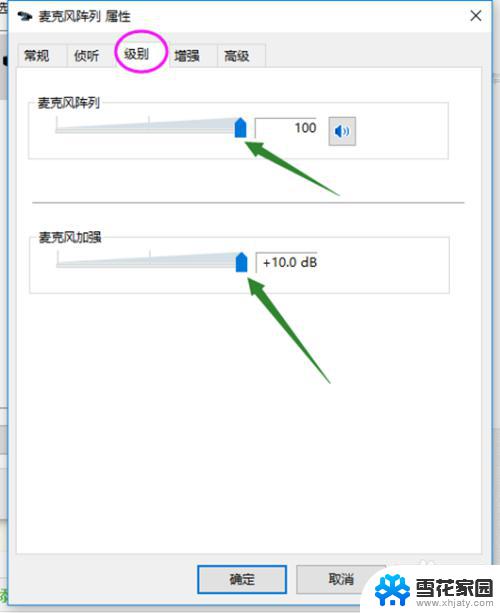
5.测试麦克风:在声音属性窗口,说话时麦克风右边的提示条会有反应。
或者在任务栏搜索栏中输入录音机,打开电脑录音机程序。然后开始录音,看看是否可以正常录音,通过上面的设置,通常是可以使用的。
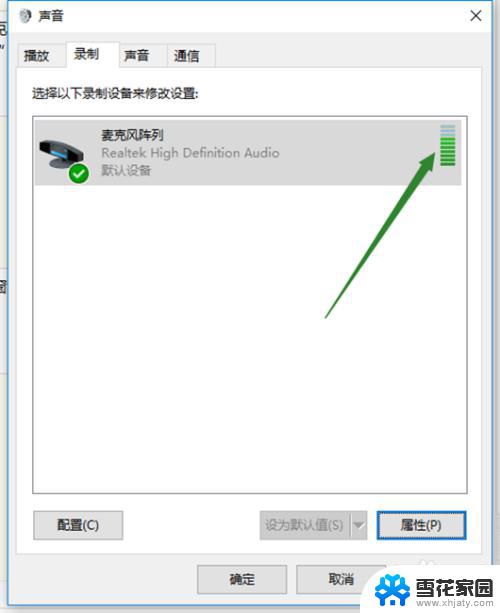
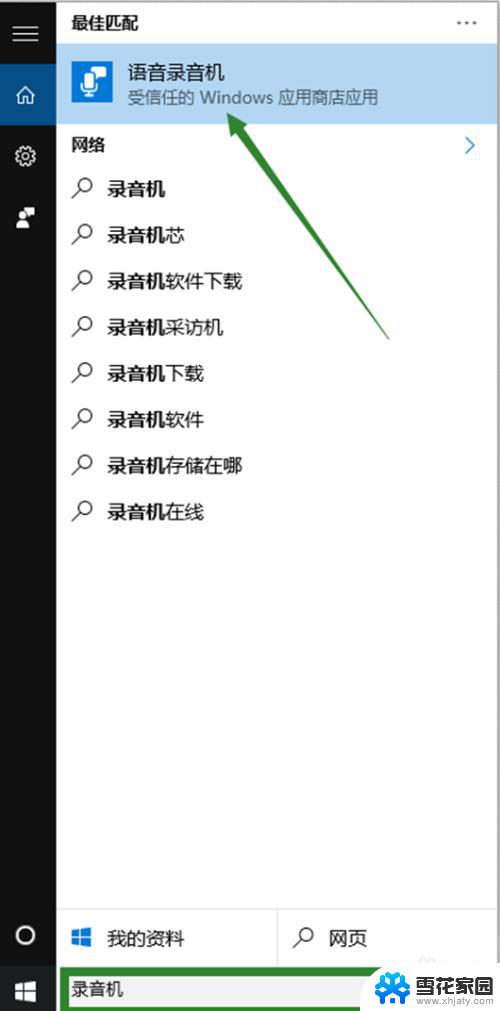
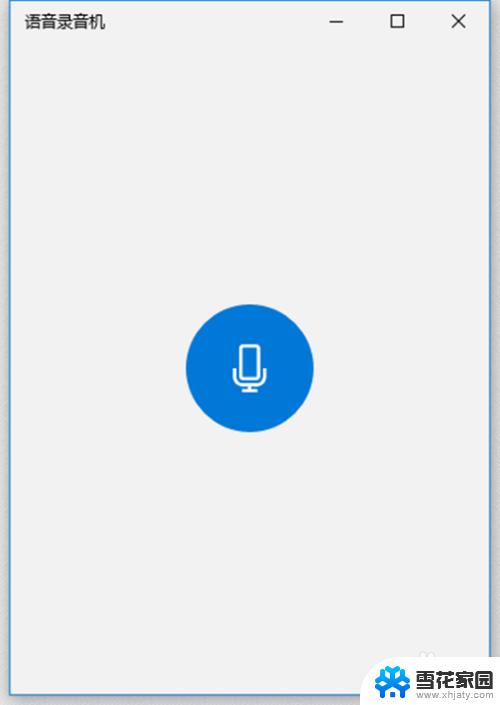
以上就是惠普笔记本麦克风无法使用的所有内容,如果有任何不清楚的地方,请参考小编的步骤进行操作,希望这些步骤能够对您有所帮助。
惠普笔记本麦克风无法使用 声音无法输入的处理方法相关教程
-
 笔记本话筒没声音怎么设置 笔记本麦克风无声音解决方法
笔记本话筒没声音怎么设置 笔记本麦克风无声音解决方法2025-03-20
-
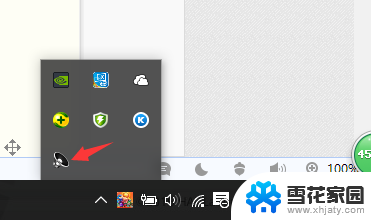 笔记本怎么插麦克风 笔记本如何使用外接麦克风
笔记本怎么插麦克风 笔记本如何使用外接麦克风2024-06-11
-
 如何调麦克风声音电脑 麦克风声音增大方法
如何调麦克风声音电脑 麦克风声音增大方法2024-09-01
-
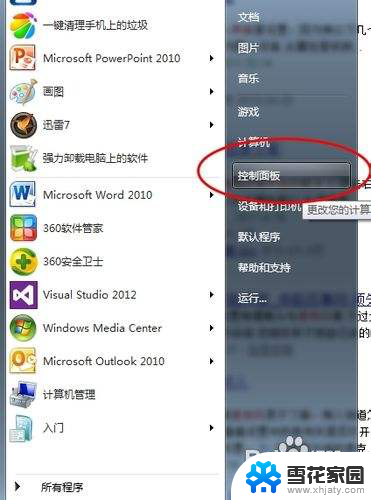 笔记本电脑插上麦克风说话没声音 笔记本麦克风没有声音怎么办
笔记本电脑插上麦克风说话没声音 笔记本麦克风没有声音怎么办2024-01-11
- 麦克风和扬声器怎么发出声音的 电脑怎么调整扬声器播放麦克风输入声音的设置
- 笔记本麦克风怎么测试 如何测试笔记本电脑麦克风的声音质量
- 外星人笔记本自带麦克风吗 笔记本电脑自带麦克风吗
- 笔记本 电脑 麦克风 如何打开笔记本电脑的麦克风功能
- 笔记本不自带麦克风吗 笔记本电脑有自带麦克风吗
- 笔记本电脑带有麦克风吗? 笔记本电脑有没有自带麦克风
- 电脑微信设置文件保存位置 微信电脑版文件保存位置设置方法
- 增值税开票软件怎么改开票人 增值税开票系统开票人修改方法
- 网格对齐选项怎么取消 网格对齐选项在哪里取消
- 电脑桌面声音的图标没了 怎么办 电脑音量调节器不见了怎么办
- 键盘中win是那个键 电脑键盘win键在哪个位置
- 电脑如何连接隐藏的wifi网络 电脑如何连接隐藏的无线WiFi信号
电脑教程推荐